Cómo conectarse a un disco o una carpeta compartida en un Mac remoto con OS X Mavericks
Con el intercambio de archivos OS X Mavericks se debe activar en el Mac, donde los archivos compartidos / carpetas reside- no tiene que ser activado en el Mac que se acceder a los archivos / carpetas. Cuando el intercambio de archivos está apagado, todavía se puede utilizar ese Mac para acceder a una carpeta compartida remota en otro equipo, siempre y cuando su dueño le ha concedido permisos suficientes y ha permitido el intercambio de archivos.
Si el intercambio de archivos está desactivado en tu Mac, otros no podrán acceder a sus carpetas, incluso si usted ha asignado permisos a ellos previamente.
Si vas a compartir archivos, y dejar tu Mac encendido y desatendido durante mucho tiempo, cerrar la sesión antes de salir que es una muy buena idea. Esto evita que cualquier persona que apenas se acerca a tu Mac de ver sus archivos, correo electrónico, aplicaciones, o cualquier otra cosa que es suya - a menos que usted ha dado a esa persona una cuenta de usuario que tenga permisos para sus archivos.
Si no quieres salir, al menos considerar que requiere que se introduzca la contraseña cuando despertar del sueño o despedir el protector de pantalla (pestaña General de la Seguridad Preferencias Sistema de Privacidad).
En la manera de acceder a la carpeta de inicio de una remota Mac - una característica supercool que sólo está obligado a conseguir más populares como Internet sigue madurando.
Los siguientes pasos se supone que tiene una cuenta en el control remoto de Mac, lo que significa que usted tiene su propia carpeta de inicio en esa Mac.
Para conectarse a una carpeta compartida en un Mac que no sea el que usted está actualmente en, siga estos pasos:
Asegúrese de que usted ya está configurado como un usuario en el equipo que desea acceder para (Lisa De Jacob Mac Eye, en este ejemplo).
En el equipo que usted está iniciando sesión desde (mi MacBook Pro en este ejemplo), haga clic en el botón Mostrar para mostrar la sección compartida en la barra lateral si no está ya mostrando.
Aparecen todos los servidores disponibles. (Hay tres en este ejemplo- Big Mac Pro Mac, Bob Time Capsule, y Lisa De Jacob Mac Eye.)
Haga clic en el nombre del Mac remoto (Lisa De Jacob Ojo Mac) que desea acceder en la barra lateral.
En este punto, usted está conectado con el Mac remoto como invitado.
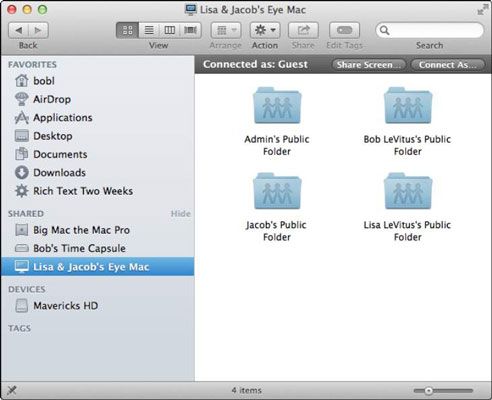
Haga clic en el botón Conectar como.
Aparece el cuadro de diálogo Conectar. El nombre de la persona que ha iniciado sesión en Bob L's MacBook Pro automáticamente aparece en el campo Nombre (mi nombre de cuenta, Bobl).
Si eso no es su nombre de usuario en el Mac que está tratando de acceso, escriba ese nombre de usuario en el campo Nombre.
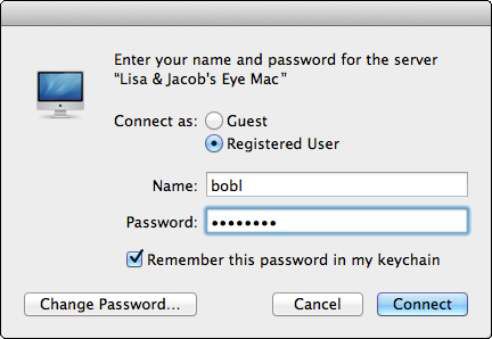
Si selecciona la Guardar esta contraseña en mi llavero casilla en el diálogo Conectar, OS X recuerda su contraseña para que la próxima vez que se conecte a este servidor. Dulce!
Seleccione el botón de visitantes, si usted no tiene una cuenta en el equipo remoto y haga clic en Connect-si estás iniciando sesión como un usuario, vaya al paso 6.
Al pulsar Comando + G es el mismo que seleccionar el botón de radio de huéspedes, y pulsando Comando + R es el mismo que seleccionar el botón de radio usuario registrado.
Como usuario invitado, verá las carpetas públicas para los usuarios que tienen cuentas en Lisa De Jacob Ojo Mac (Lisa LeVitus, Bob LeVitus y Jacob), pero nada más.
Escriba la contraseña y haga clic en el botón Conectar.
Después de haber conectado como usuario registrado, usted ve a su carpeta de inicio (Bobl) y todos los demás de carpetas públicas.
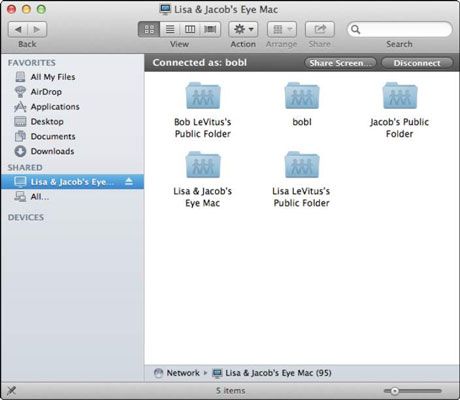
El intercambio de archivos debe estar activo en Lisa Ojo de Jacob. Si el intercambio de archivos no estaban activos en Lisa De Jacob Mac Eye, su nombre no aparece en la sección compartida de la barra lateral, y no sería capaz de conectarse a la misma.
Pero el intercambio de archivos no tiene que estar activo en el equipo eres utilizando (Bob L's MacBook Pro en este ejemplo) para dar acceso al equipo remoto y hacer este trabajo truco.
Al acceder a la carpeta de inicio en un Mac remoto, aparece un icono con el nombre corto de la carpeta de inicio en esa Mac (Bobl) en el escritorio del Mac que está utilizando (a menos que haya deseleccionado Servidores conectados en el Finder de panel de Preferencias generales, en Mostrar estos elementos en el escritorio).
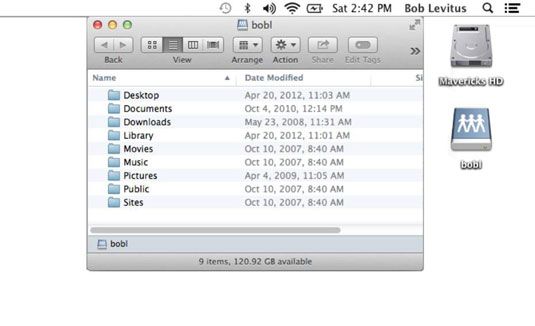
Cuando termine de usar el Mac remoto, desconectar mediante uno de estos métodos:
Arrastre el icono de volumen compartido (Bobl) al icono Expulsar en el Dock.
Cuando se selecciona un disco o volumen (destacado), el icono de la Papelera se convierte en una pequeña flecha, que representa expulsar. Un buen toque, ¿eh?
derecha, haga clic o presione Control y haga clic en el icono de volumen compartido y seleccione Expulsar en el menú contextual que aparece.
Seleccione el icono de volumen compartido y seleccione Archivo-Expulsar.
Seleccione el icono de volumen compartido y pulse Comando + E.
En una barra lateral de la ventana del Finder, haga clic en el pequeño símbolo de expulsión a la derecha del nombre del equipo remoto (Lisa De Jacob Ojo Mac).
Si usted ha terminado de trabajar para el día, y no dejar tu Mac en 24/7 (como la mayoría de la gente lo hacen), elija app-Apagar o Cerrar sesión. Apagar o cerrar la sesión automáticamente le desconecta de discos o carpetas compartidas. (Shut Down también se apaga tu Mac.)






